
WhatsApp-Kontakte exportieren: Eine vollständige Anleitung, aktualisiert im Jahr 2024

Der Export von WhatsApp-Kontakten kann aus verschiedenen Gründen notwendig sein, etwa um wichtige Kontakte zu sichern, sie auf eine andere Plattform zu übertragen oder geschäftliche Kontakte effizienter zu verwalten. In diesem Artikel werden verschiedene Methoden zum Exportieren von WhatsApp-Kontakten sowohl für Einzel- als auch für Gruppenkontakte erläutert. Außerdem werden Schritte zum Exportieren von WhatsApp-Nachrichten beschrieben. Lasst uns gemeinsam sehen.
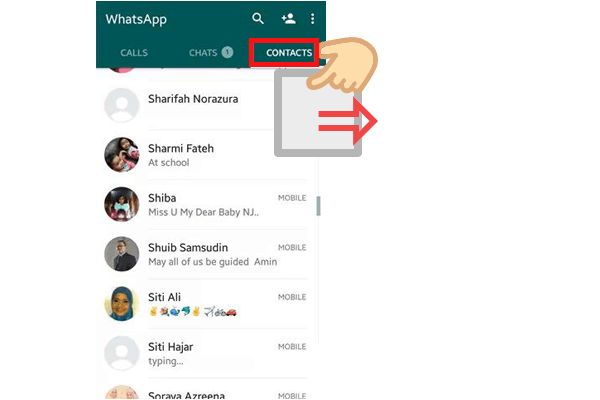
Ja, es ist möglich, alle Kontakte aus einer WhatsApp-Gruppe zu exportieren. Allerdings bietet WhatsApp keine direkte Funktion zum Exportieren von Gruppenkontakten, sodass Sie auf Tools oder Workarounds von Drittanbietern zurückgreifen müssen, z. B. das manuelle Kopieren von Kontakten oder die Verwendung einer Erweiterung. Im nächsten Teil zeigen wir Ihnen drei Methoden zum Herunterladen von WhatsApp-Kontakten.
Es gibt mehrere Möglichkeiten, alle Ihre WhatsApp-Kontakte zu exportieren, je nachdem, welche Tools Sie bevorzugen. Die folgenden Methoden führen Sie durch den Prozess mit den Erweiterungen WhatsApp Web, Google Kontakte und Chrome.
Mit WhatsApp Web können Sie über einen Desktop-Browser auf Ihr WhatsApp-Konto zugreifen und so Kontaktinformationen einfacher verwalten und extrahieren. Hier sind die Schritte:
Schritt 1: Gehen Sie zu web.whatsapp.com und scannen Sie den QR-Code mit Ihrer mobilen WhatsApp-App, um sich anzumelden.

Schritt 2. Navigieren Sie zu einem WhatsApp-Gruppenchat und wählen Sie die Gruppe aus, aus der Sie Kontakte exportieren möchten.
Schritt 3. Klicken Sie mit der rechten Maustaste auf die Seite, um die Option „Inspizieren“ auszuwählen. Alternativ können Sie auch gleichzeitig „Strg“ + „Umschalt“ + „I“ drücken, um die Seite zu überprüfen. Dadurch wird ein spezielles Fenster auf Ihrem Browserbildschirm angezeigt, in dem der Backend-Code der Seite aufgeführt ist.
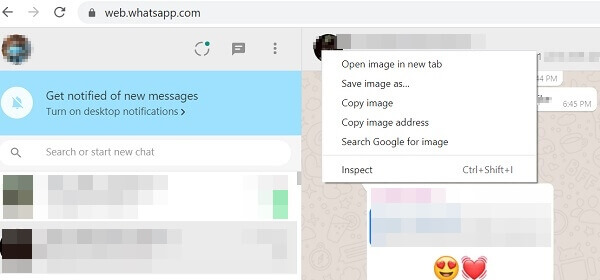
Schritt 4. Klicken Sie mit der rechten Maustaste auf den Abschnitt mit Ihren Gruppenkontakten und klicken Sie auf „Kopieren“ > „OuterHTML kopieren“.
Schritt 5. Öffnen Sie ein leeres Dokument in Google Docs, Microsoft Word oder einem anderen Textverarbeitungsprogramm und fügen Sie den Text ein. Löschen Sie jeglichen irrelevanten überschüssigen Text. Sie haben Ihre WhatsApp-Kontakte erfolgreich exportiert.
WhatsApp-Kontakte werden nicht angezeigt? Nachfolgend finden Sie 9 Lösungen, die Sie ausprobieren können.
So beheben Sie das Problem, dass WhatsApp-Kontakte nicht angezeigt werdenWenn Ihre WhatsApp-Kontakte mit Ihrem Google-Konto verknüpft sind, können Sie sie über Google Kontakte exportieren. Nachfolgend finden Sie die Schritt-für-Schritt-Anleitung zum Exportieren von WhatsApp-Kontakten aus Google Kontakte:
Schritt 1. Gehen Sie zur Google-Kontakte-Website .
Schritt 2. Wählen Sie die Kontakte aus, die Sie exportieren möchten.
Schritt 3. Klicken Sie auf die Schaltfläche „Exportieren“ und wählen Sie das CSV-Format.

Mit Google Chrome-Erweiterungen wie „Contact Extractor for wa“ können Sie alle Ihre WhatsApp-Kontakte mit einem Klick exportieren. Die exportierte Kontaktliste bietet Ihnen grundlegende, detaillierte Informationen zu jedem Kontakt, einschließlich Anzeigename, öffentlicher Name, formatierter Name, Telefonnummer, formatierte Telefonnummer, Ländervorwahl und Ländername. Im Folgenden sind die Schritte aufgeführt:
Schritt 1. Installieren Sie die Chrome-Erweiterung auf Ihrem Computer.
Schritt 2. Öffnen Sie WhatsApp Web und melden Sie sich an.
Schritt 3. Sie finden die Export-Schaltfläche oben im Chat-Fenster auf der linken Seite. Wenn Sie auf diese Schaltfläche klicken, wird ein Dialogfeld geöffnet, in dem Sie die Kontakte oder Gruppen auswählen können, die Sie exportieren möchten.
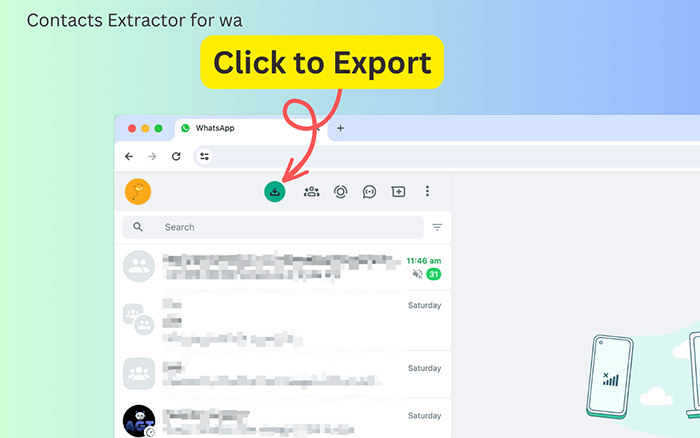
Schritt 4. Um mit dem Extrahieren Ihrer WhatsApp-Kontaktliste zu beginnen, klicken Sie auf „Kontakte exportieren“.
Schritt 5. Klicken Sie auf die Schaltfläche „Elemente herunterladen“, um Ihre Kontakte als lokale Datei im von Ihnen gewählten Format zu speichern.
Hinweis: WhatsApp-Kontakte auf einem Android Telefon versehentlich löschen? Hier sind 4 Möglichkeiten , gelöschte WhatsApp-Kontakte auf Android wiederherzustellen .
Möglicherweise möchten Sie Ihre WhatsApp-Nachrichten auch zu Sicherungszwecken auf Ihren Computer exportieren. Eine einfache Möglichkeit hierfür ist die Verwendung einer Software wie Coolmuster Android WhatsApp Recovery , mit der Sie alle Ihre WhatsApp-Daten, einschließlich Fotos, Aufkleber, Videos, Dokumente und mehr, direkt auf Ihrem Computer sichern können. Sie können alle Ihre WhatsApp-Backups auch auf Ihrem PC anzeigen. Natürlich müssen Sie sich überhaupt keine Sorgen um die Offenlegung Ihrer privaten Daten machen; Diese Software liest nur Ihre WhatsApp-Daten und verfügt über keine Freigabefunktionen. Alle Ihre Daten werden auf Ihrem Computer und Mobilgerät gespeichert.
Wie sichern Sie Ihre Android WhatsApp-Daten mit einem Klick auf Ihrem Computer ?
01 Verbinden Sie Ihr Telefon über ein USB-Kabel mit dem Computer und laden Sie die Software auf Ihren PC herunter.
02 Sobald die Verbindung hergestellt ist, wählen Sie Ihr Gerät aus und klicken Sie auf „Weiter“, um mit dem Scannen der WhatsApp-Daten auf Ihrem Android -Telefon zu beginnen.

03 Befolgen Sie die Anweisungen auf dem Bildschirm, um die Ende-zu-Ende-Verschlüsselung in der WhatsApp-App zu aktivieren. Die Software gibt den Code dann automatisch ein. Klicken Sie auf „Anzeigen“, um auf Ihre WhatsApp-Daten zuzugreifen.

04 Wählen Sie die Daten aus, die Sie auf Ihrem Computer sichern möchten, und klicken Sie auf „Auf Computer wiederherstellen“.

Durch das Lesen dieses Artikels sollte das Exportieren von WhatsApp-Kontakten für Sie jetzt ein Kinderspiel sein. Jede der drei oben genannten Methoden kann Ihnen dabei helfen, diese Aufgabe mühelos zu bewältigen. Sie können die Methode wählen, die am besten zu Ihrer Situation passt. Wenn Sie natürlich andere WhatsApp-Daten von Ihrem Android Telefon auf Ihren Computer exportieren möchten, ist Coolmuster Android WhatsApp Recovery auf jeden Fall eine Software, die Sie nicht verpassen sollten. Laden Sie es jetzt herunter und probieren Sie es aus. Wenn beim Herunterladen von WhatsApp-Kontakten oder bei der Verwendung der Software Probleme auftreten, können Sie unten eine Nachricht hinterlassen.
Verwandte Artikel:
So führen Sie die WhatsApp-Kontaktsynchronisierung für Android und iPhone durch
4 Möglichkeiten, WhatsApp-Chat als PDF zu exportieren ( Android und iOS )
[Einfachster Weg] Wie teile ich WhatsApp-Kontakte auf Android und iPhone?
[Einfache Anleitung] Wie füge ich WhatsApp-Kontakte auf Android -Smartphone hinzu?





